Como cadastrar uma Campanha de Pontos (Módulo Fidelidade) - Painel Gestor
Neste artigo, vamos abordar o Passo 1: Criação da Campanha. Após a criação da campanha, é essencial cadastrar os produtos que serão disponibilizados aos corretores. Esses produtos poderão ser escolhidos pelos corretores assim que estiverem disponíveis.
Confira neste artigo:
Pré-requisitos
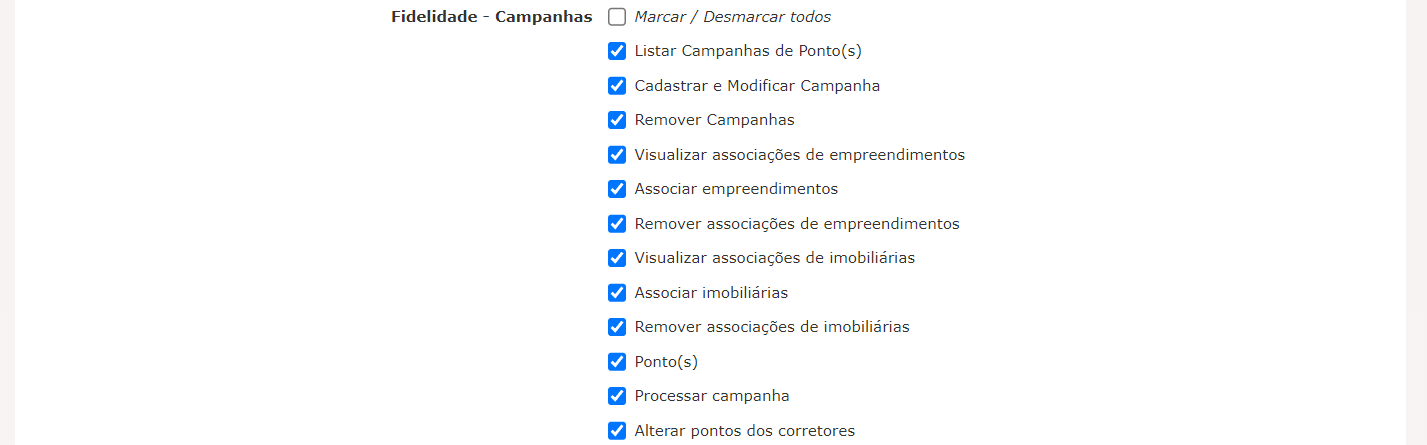
Configurando uma Campanha de Pontos
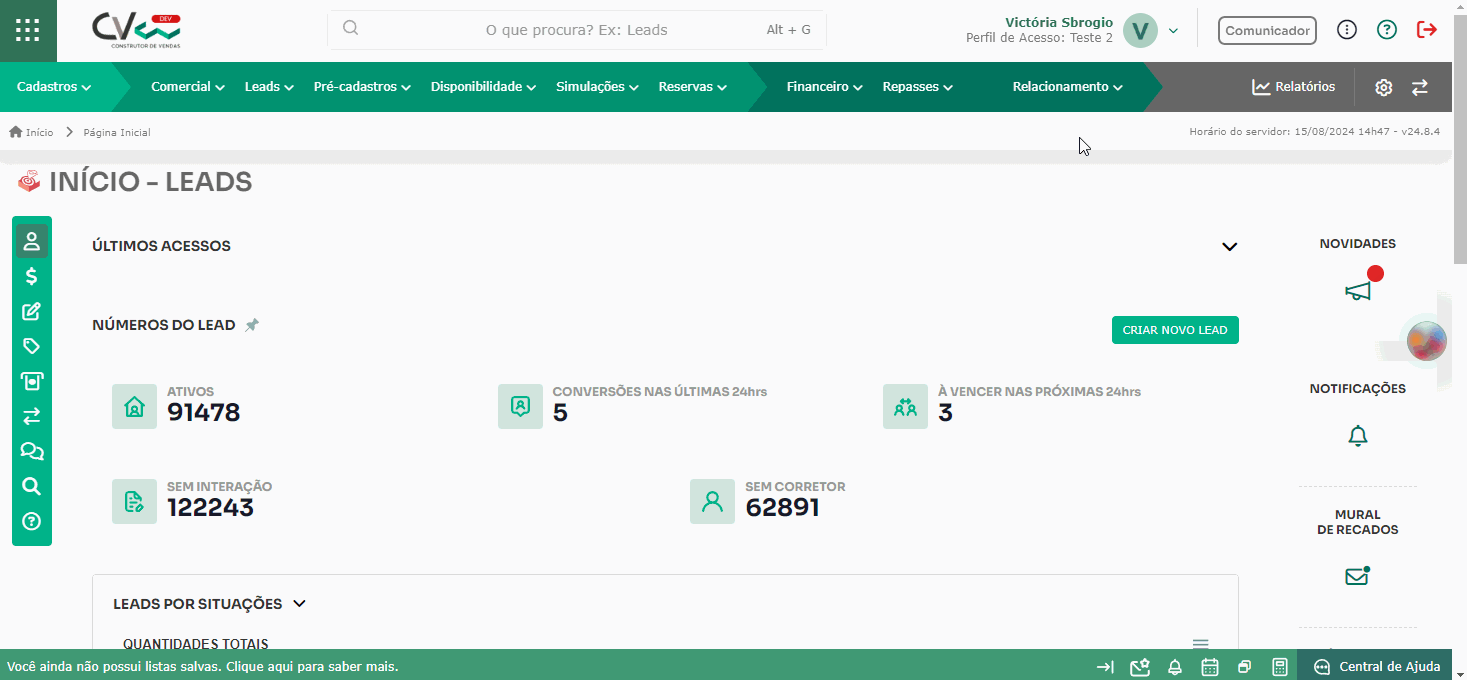
Clique em "Fidelidade - Campanhas".
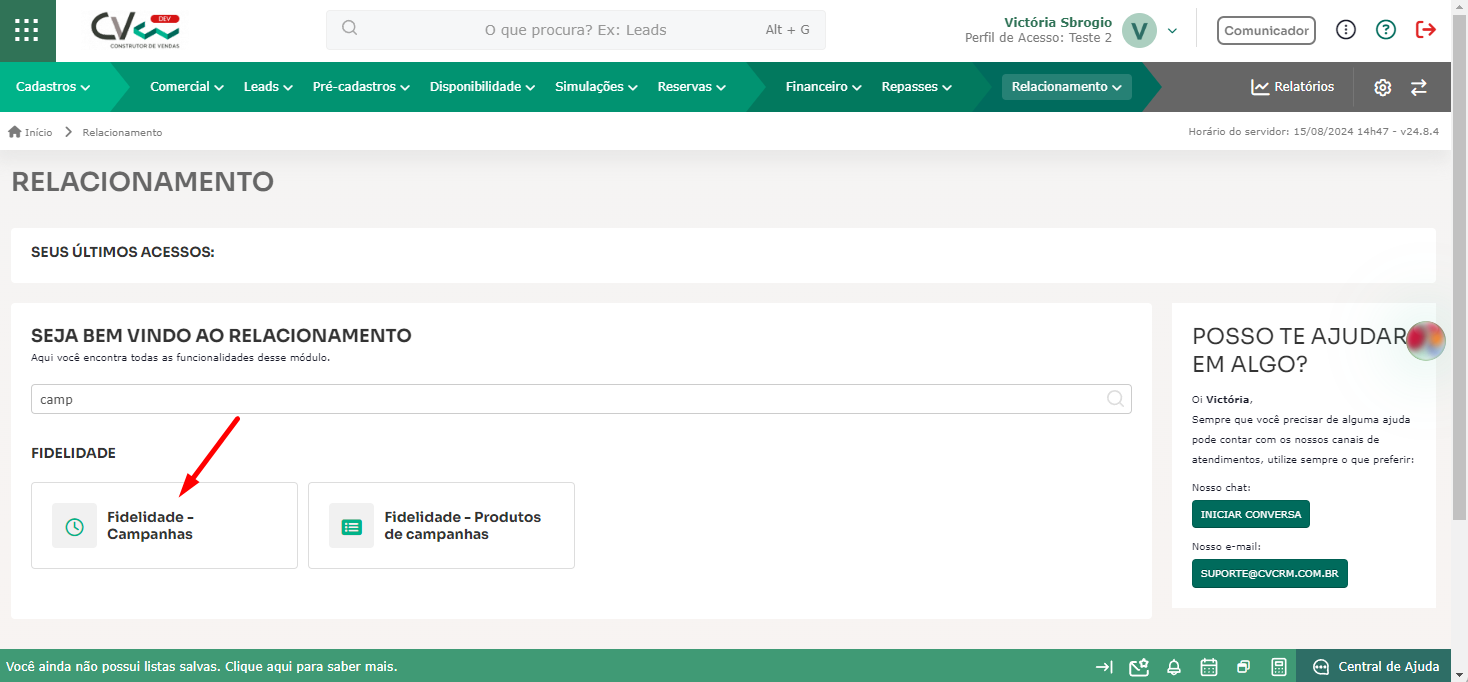
Nessa tela, clique em "Criar nova campanha".
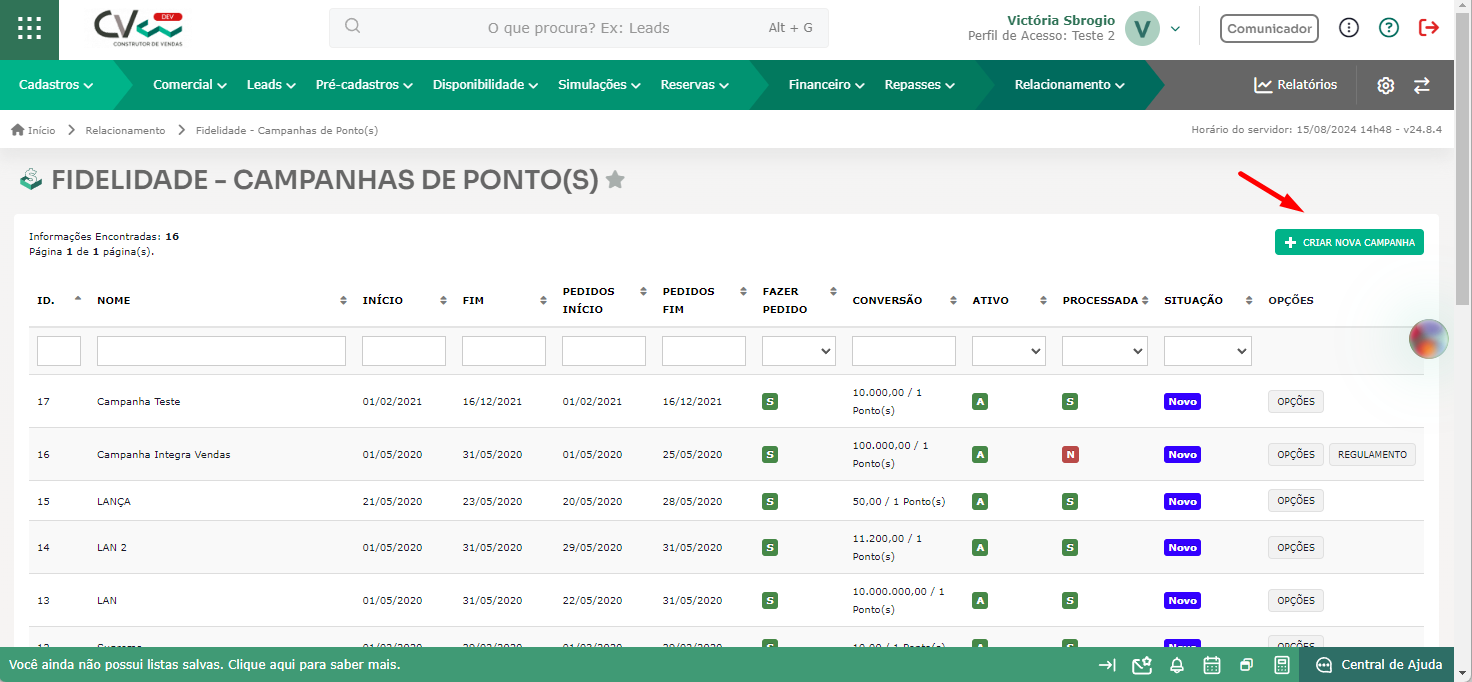
Preencha os campos:
Nome: defina o nome da campanha de pontos que você está criando.
Início da Campanha: especifique a data inicial em que a campanha começará.
Término da Campanha: indique a data final da campanha.
Data Inicial de Realização de Pedidos: determine a partir de qual data será possível iniciar os pedidos da campanha.
Data Final de Realização de Pedidos: defina a data em que os pedidos da campanha serão finalizados.
Fazer Pedido: especifique se os pedidos podem ser feitos dentro da campanha.
Corretor Visualiza: indique se o corretor poderá visualizar essa campanha.
Corretor Gera Preview: indique se o corretor poderá gerar um preview dessa campanha.
Imobiliária Visualiza: indique se a imobiliária poderá visualizar essa campanha.
Imobiliária Gera Preview: indique se a imobiliária poderá gerar um preview dessa campanha.
Conversão: definir o número da conversão que será utilizada para contabilizar os pontos para o corretor.
Regulamento (campo não obrigatório): insira o regulamento da campanha, se aplicável.
Ativo nos Painéis: mantenha a campanha ativa nos painéis; caso contrário, ela não poderá ser utilizada.
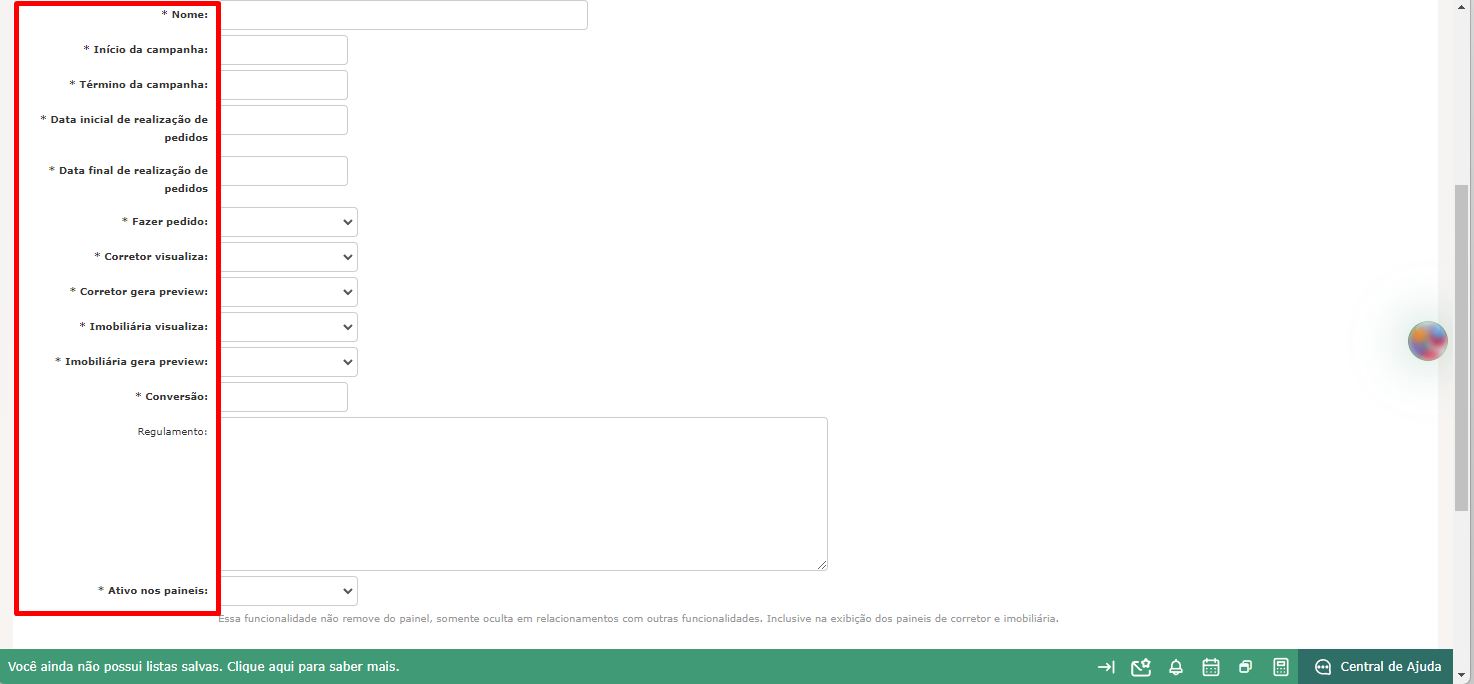
Após salvar, você poderá vincular ou desvincular os empreendimentos e as imobiliárias a essa campanha.
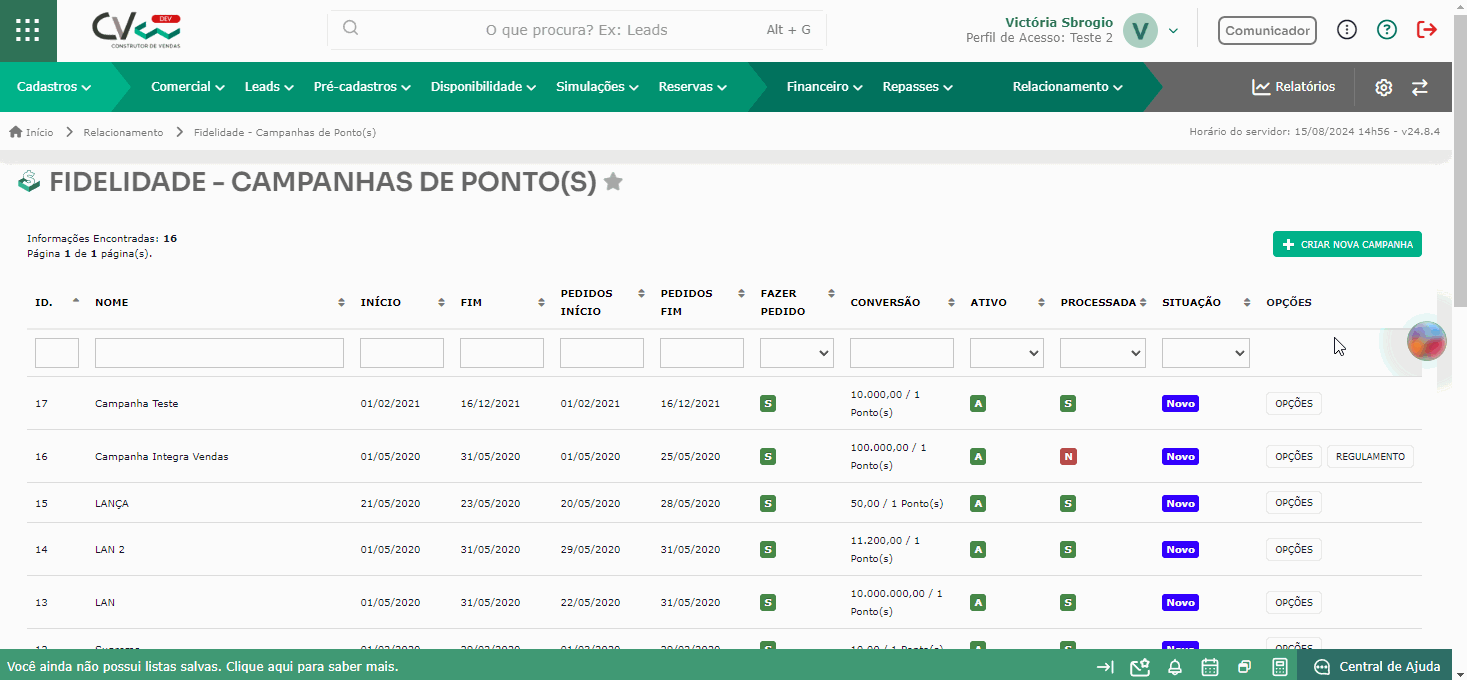
Em "Ponto(s)" temos como gerar o ranking da campanha ou processar a mesma. Essa funcionalidade permite processar os pontos da imobiliária e dos corretores para criar um ranking baseado nos pontos acumulados durante a campanha.
Atenção!Após processar uma imobiliária, o sistema deixará de calcular os pontos dos corretores associados a ela, sendo possível alteração dos pontos apenas manualmente.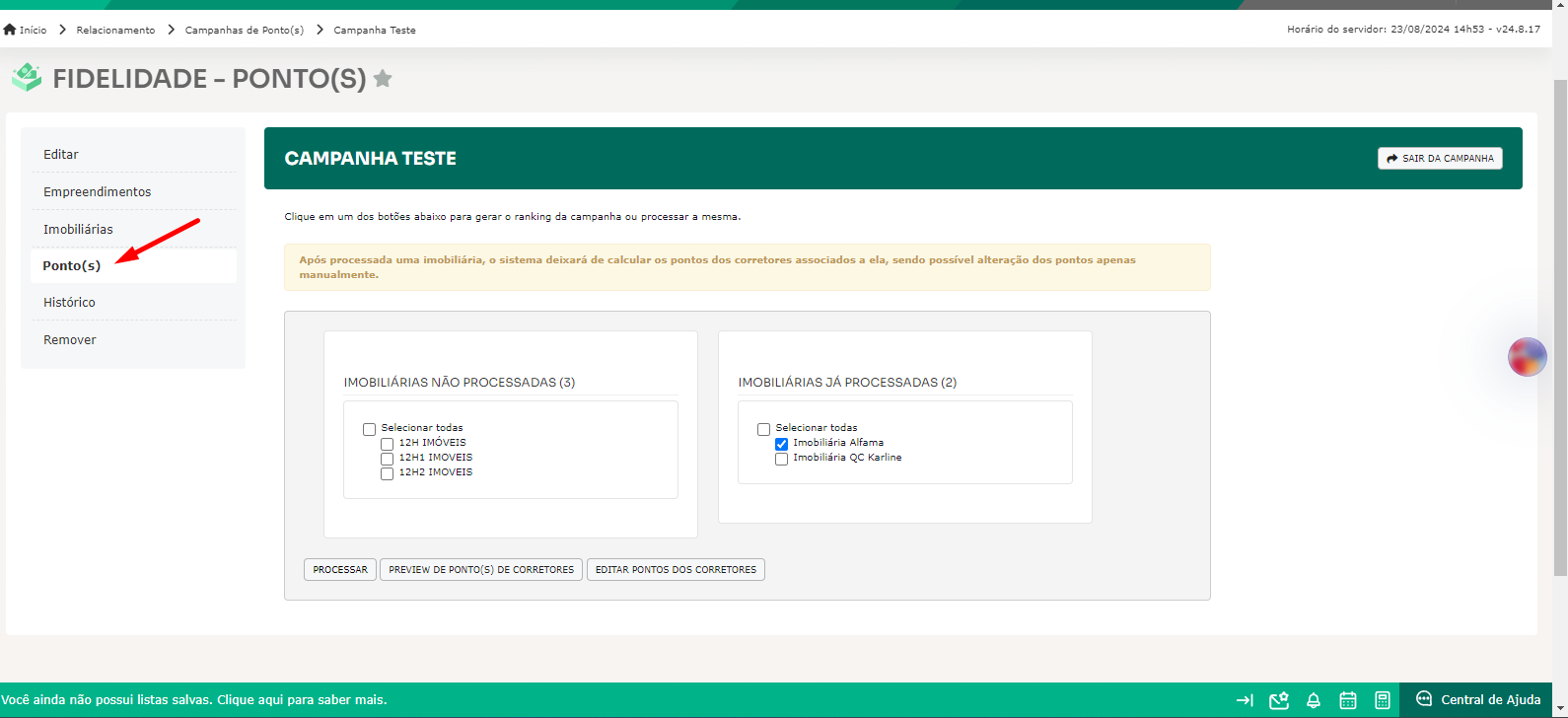
Além disso, é possível visualizar uma prévia dos pontos dos corretores e editar esses pontos conforme necessário. Essa edição pode ser realizada em situações específicas, como quando é preciso conceder pontos adicionais. Por exemplo: após o término de uma campanha, se algum ponto não foi contabilizado durante o processamento inicial, o gestor pode adicionar esses pontos manualmente.
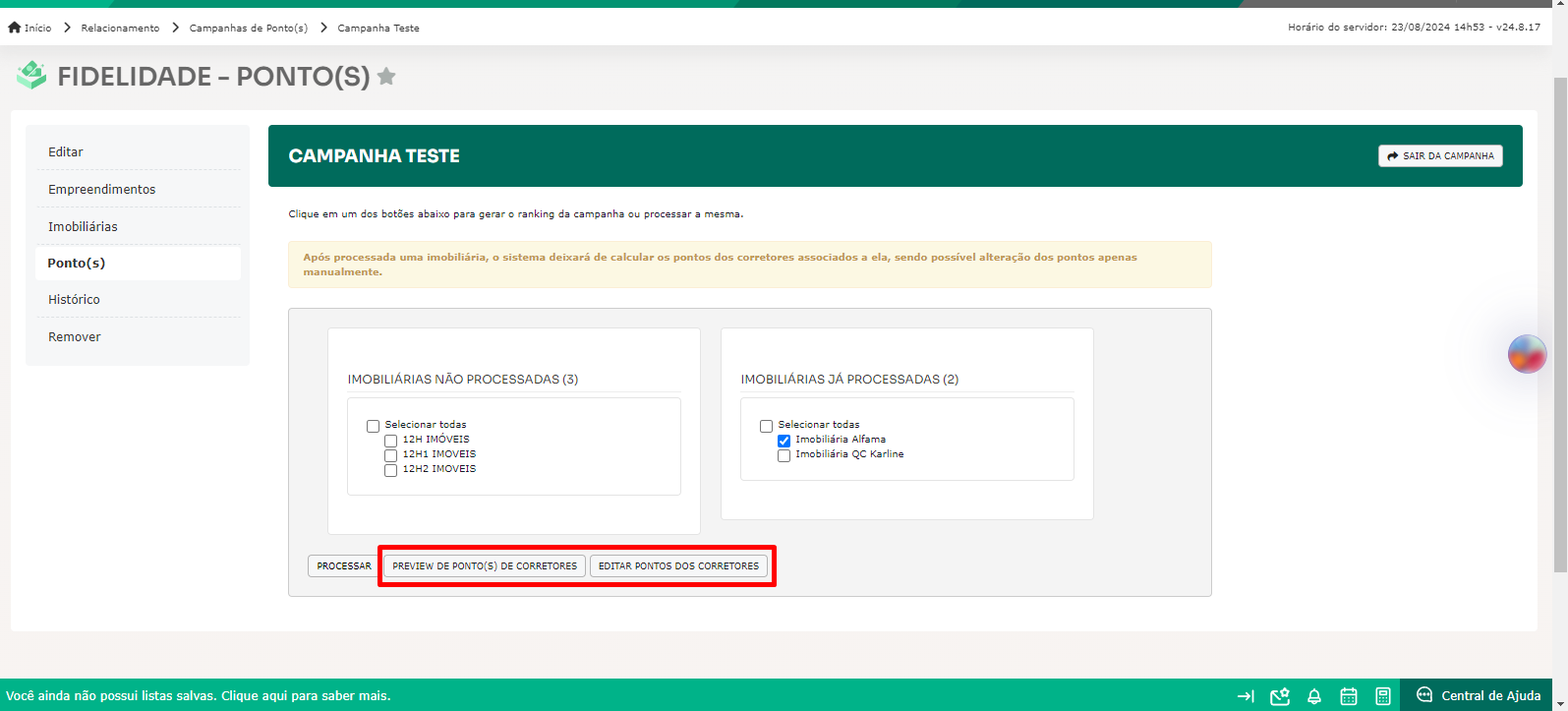
Por fim, temos o histórico completo das modificações feitas na campanha de pontos, além da opção de remover a campanha, se necessário.
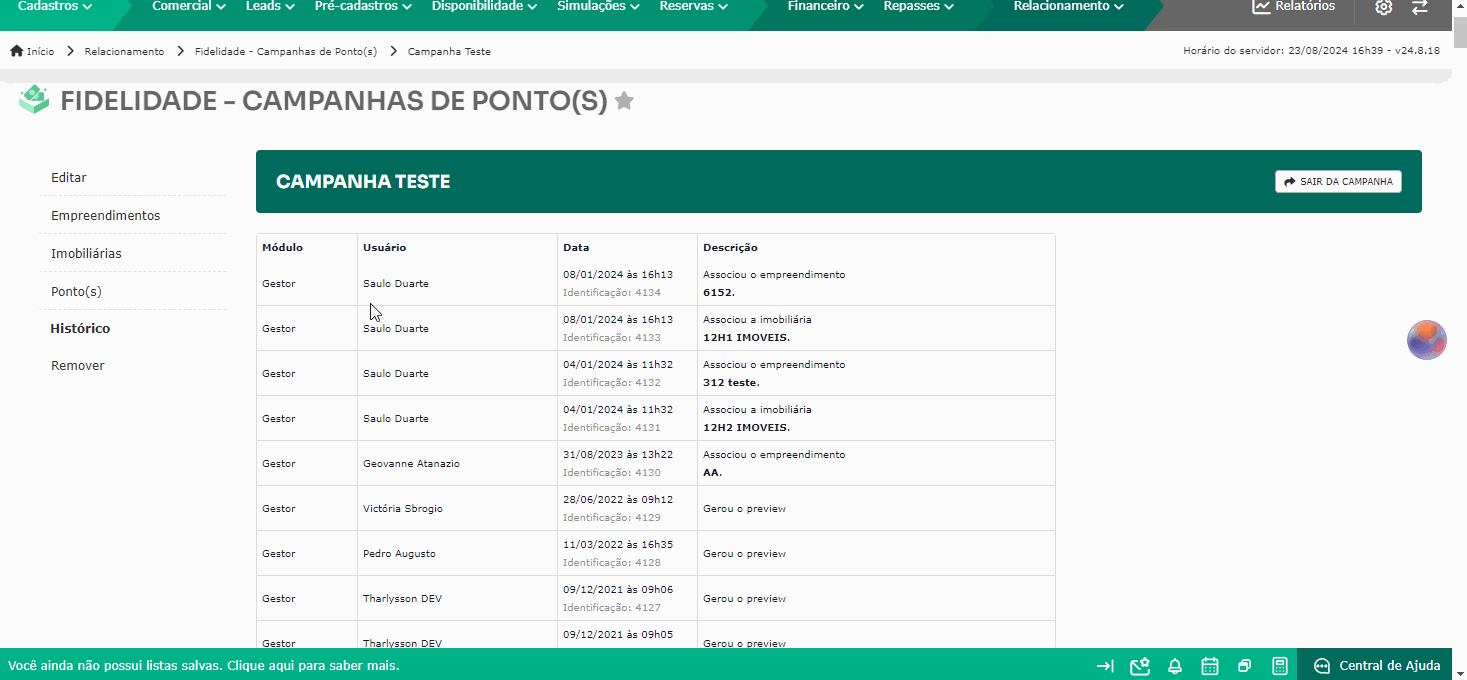
BOAS VENDAS!
Este artigo foi útil?
Que bom!
Obrigado pelo seu feedback
Desculpe! Não conseguimos ajudar você
Obrigado pelo seu feedback
Feedback enviado
Agradecemos seu esforço e tentaremos corrigir o artigo